Windows 7 är en okvalificerad hit, men det är inte perfekt. Här är fem enkla sätt att göra ett bra operativsystem bättre.
Visa den valda mappen i Utforskarens vänstra fönsterruta
Första gången jag insåg att Windows 7: s version av Utforskaren inte visade den aktiva mappen i den vänstra rutan trodde jag att jag upptäckte en bugg. I själva verket avaktiverade Microsoft automatisk mappspårning i Windows 7. Om du vill se den valda mappen i Utforskarens vänstra fönster klickar du på Verktyg, Mappalternativ och markerar "Utök automatiskt till aktuell mapp" under "Navigationsfönstret" på fliken Allmänt.
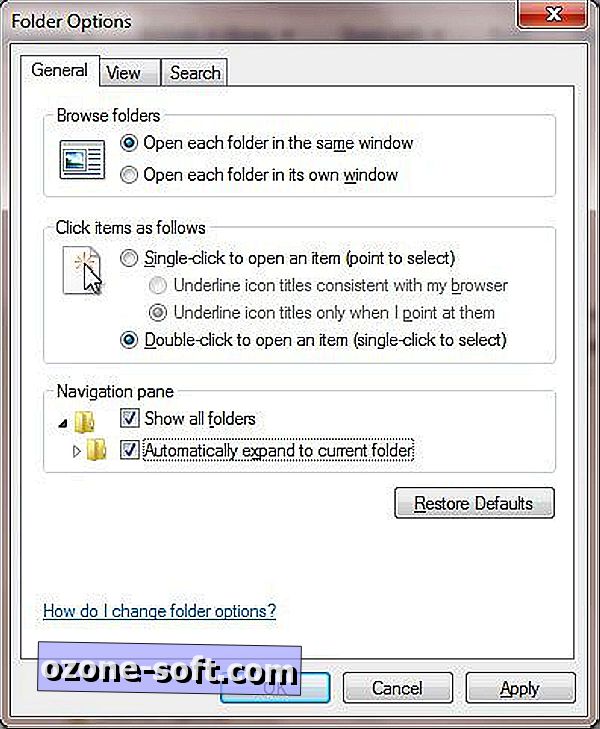
Ställ in Windows 7 för att öppna mappfönstren igen till deras tidigare storlek och plats
En annan obehaglig förändring i Windows 7 är oförmågan att öppna mappfönster i samma dimensioner och plats de var när du stängde dem. Varje mappfönster du öppnar i Windows 7 antar storleken och placeringen av det sista mappfönstret du stängde. Det fria ShellFolderFix-verktyget åtgärdar situationen.
När du har hämtat och installerat programmet dubbelklickar du på ikonen i meddelandefältet för att aktivera det. Windows 7 kommer då ihåg var dina mappfönster var när du stängde dem och öppnar dem igen i samma storlek och plats. Verktyget andra alternativ ger dig möjlighet att skapa ett "arbetsutrymme" som består av specifika mappvyer som du kan öppna genom att högerklicka på ikonen ShellFolderFix och välja arbetsutrymme på den resulterande kontextmenyn.
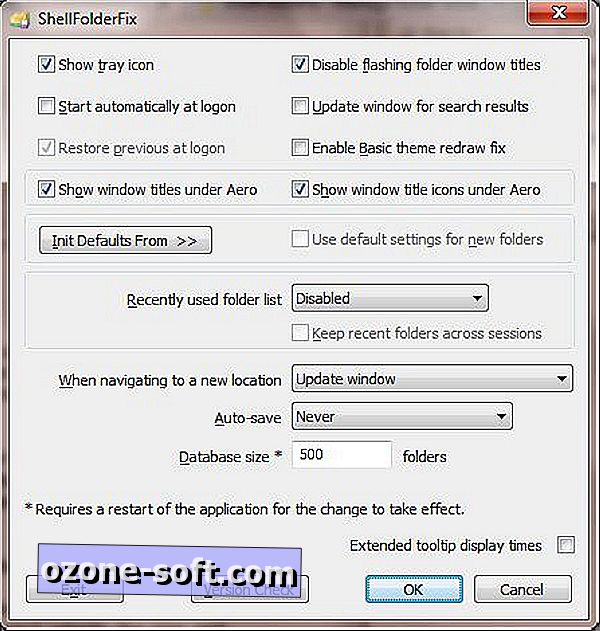
Gratis textredigerare skymmer den ärafulla Anteckningsblocket
Windows 7: s inbyggda textredigerare ser ut som Vistas standardtextredigerare ... och XPs textredigerare ... och Windows Me ... och Windows 98. Du kan säga, "Om det inte är brutet, fixa inte det", men när det gäller grundläggande textbehandling kan du göra mycket bättre utan att behöva betala för privilegiet.
Min favorit Notepad ersättning är EditPad Lite, som är snabb och kompakt men överraskande kraftfull. Programmet har ett flikgränssnitt och en enkel uppsättning ikoner för vanliga operationer, t.ex. klipp, kopiera, klistra in, öppna, stäng, spara och spara alla. Du kan ångra eller göra om de senaste flera operationerna, hoppa till ett visst radnummer, välj ett av fem teckensnitt och vika text i det högra fönsterkanten eller vid en av fem förinställda teckenlängder.
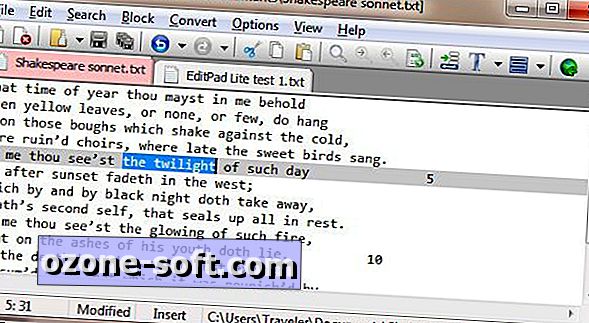
Lite-versionen av EditPad saknar en stavningskontroll, ordräkning och andra standardbehandlingsfunktioner. För dessa måste du uppgradera till $ 50 EditPad Pro-versionen. Pro-versionen innehåller många funktioner skräddarsydda för programmerare, som syntaxfärgning och radnummerering.
Många programmerare föredrar $ 20 NoteTab Pro från Fookes Software (finns även i en gratis NoteTab Light-version, minus många funktioner). En annan populär Notepad ersättning med en programmering böjd är den lämpliga namnet Notepad ++.
Förbättra dina ikoner - och allt annat på din skärm
Visningarna som är tillgängliga när du klickar på ikonen "Ändra din vy" i Windows 7: s version av Explorer inkluderar innehåll, plattor, detaljer, lista och tre storlekar på ikoner: små, medelstora och stora. Om stor inte är tillräckligt stor, välj nedpilen och välj Extra stora ikoner. (Alternativen är också tillgängliga på menyn Visa, om det inte är synligt klickar du på Alt-F.)
Ett annat sätt att ändra storlek på dina ikoner är att trycka på Ctrl och bläddra i mushjulet. Men det är bara början på dina stora bilder. För att gå riktigt stort, tryck på Windows-tangenten, skriv förstoringsglaset och tryck på Enter. Verktyget Förstora öppnas med standard 200-procentig vy. Flytta markören till kanten av skärmen för att flytta visningen till vänster, höger, upp eller ner. För att återgå till den vanliga vyn, klicka på förstoringsglasikonen för att få den lilla Magnify-kontrollen tillbaka till sikte och stäng programmet.
Sätt bort alla dina appar med ett enda klick
När min arbetsdag slutar, har jag ofta ett dussin eller mer program och mappfönster öppna. Att ta mig tid att stänga dem en efter en kan göra mig sen till middag. (Jag beskrev hur man stänger Windows i en jiffy tillbaka i mars 2008.)
Jag får hoppa på kvällens rusningstid genom att använda det fria Stäng alla Windows-verktyget från Ntwind Software. Som en extra bonus behöver programmet inte installeras på ditt system för att fungera. Hämta enkelt och extrahera ZIP-filen, högerklicka på filen CloseAll.exe och välj Skicka till, Skrivbord (skapa genväg). När du är redo att packa in den för dagen, klicka bara på genvägen. Om någon av dina filer inte har sparats, blir du ombedd att göra det innan de stängs.
Du kan också köra programmet från kommandoraden och ställa in det för att utesluta specifika program. Personligen önskar jag att jag kunde ställa in programmet för att visa upp lamporna, låsa upp kontoret och automatisera några av mina andra arbetsuppgifter än arbetsdagen. Kanske någon dag.













Lämna Din Kommentar